Word で文書を作成しているときに、文字の書式を元に戻したいと思うことはないだろうか。
たとえば、文字書式を使って文書をひととおり入力したものの、特定の箇所を、やり直したい場合、ショートカットの「Ctrl」+「スペース」キーを使用すると、一瞬にして、元の書式に戻すことができる。
今回は、Word 上で文字の書式を元に戻す方法を紹介したい。
Word 上で文字の書式を元に戻す方法
任意の Word ファイルを開いて、以下の任意の文字「〇〇活動のお知らせ」の書式を元の書式に戻したい
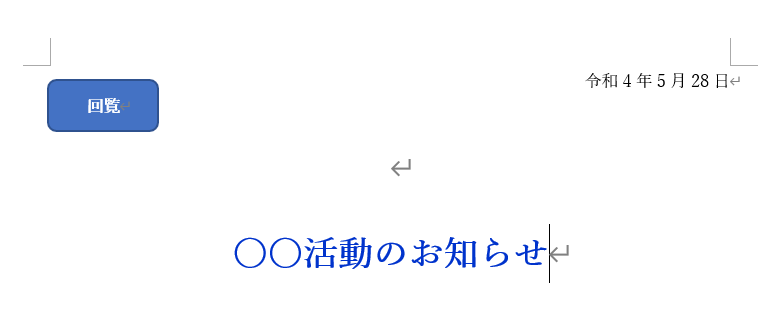
「〇〇活動のお知らせ」をカーソルで選択してから、「Ctrl」キーと「スペース」キーを同時に押す。
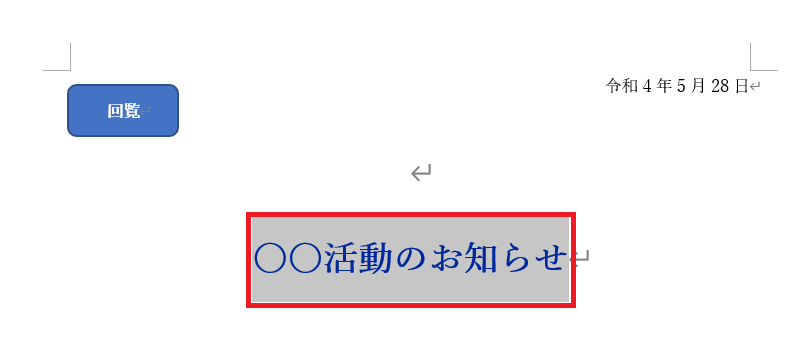
一瞬で、元の書式に戻った。
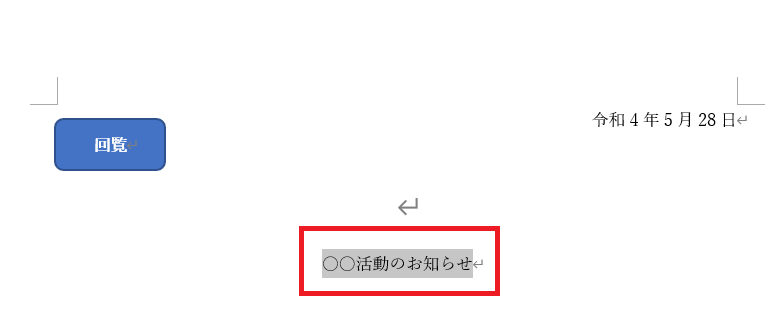
※文字書式を元に戻す場合は、「Ctrl」+「スペース」キーだが、文字書式と段落書式の両方とも元に戻す場合は、「Ctrl」+「Shift」+「N」キーを押す。
中央揃えになっている「〇〇活動のお知らせ」を選択したまま、「Ctrl」+「Shift」+「N」キーを押すと、以下のように、段落書式も元の左揃えに戻った。
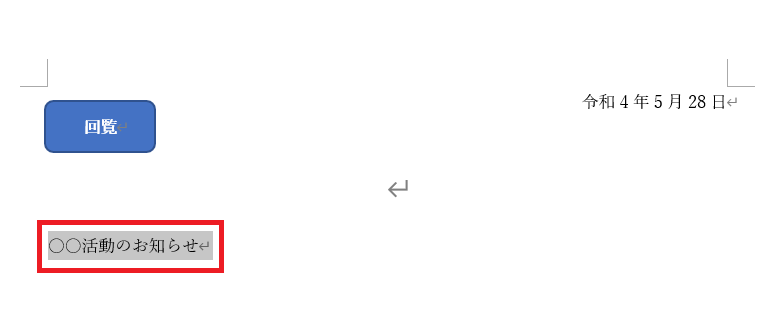
リンク
リンク

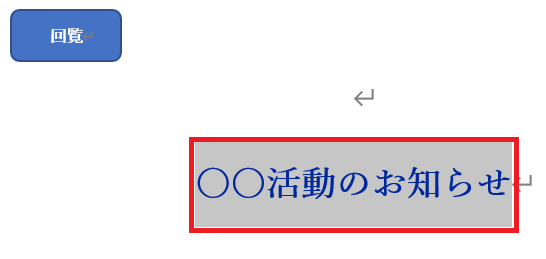
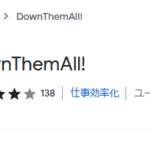
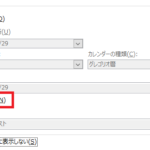
コメント